Seks ting du skal gøre straks efter at du har plugget i din nye router

De fleste mennesker udskifter ofte ikke routerne, og der er så mange vigtige indstillinger, det er nemt at overse nogle få og glem hvordan din gamle blev oprettet. Her er de første fem ting, du skal gøre lige efter at du har slået din nye router i gang.
RELATERET: Klon din nuværende router til en opgradering af hovedpinefri router
Et par minutter med tweaking og konfiguration lige efter unboxing din nye router kan redde hovedpine ned ad vejen. En Wi-Fi-router, der er forkert konfigureret og med dårlig sikkerhed, kan lade dit netværk være ustabilt og sårbart for ondsindede brugere. Denne vejledning skal hjælpe dig med at etablere et solidt sikkerhedsniveau.
Selvom vi har inkluderet skærmbilleder, der viser forskellige indstillinger i forskellige routerinterfaces, er hver router anderledes. Se venligst dokumentationen for din specifikke router for at finde alle de indstillinger, vi har henviser til hele denne vejledning.
Opdater firmware
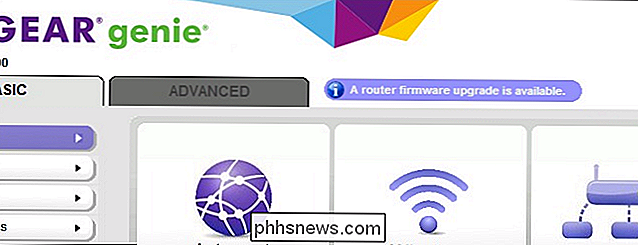
Din routerens firmware er et sæt driftsvejledninger og værktøjer, der er gemt på sin hukommelseschip, der styrer alt fra Wi-Fi-radioerne til firewallen.
Selvom firmwareopdateringer er generelt sjældne, og routerens firmware er designet til at være stabil. Der er to grunde til at kontrollere efter opdateringer umiddelbart efter at have fået en ny router. For det første ved du ikke, hvor længe din router sad på hylden, og en ny opdatering kan have været (og sandsynligvis var) frigivet.
For det andet, selvom det ikke er så almindeligt som problemer med forbrugersystemer som Windows, der er udbytter og sårbarheder, der optræder i routerens firmware, så det er altid godt at have den nyeste (og mest sikre) firmware til rådighed. Det betyder også, at du har adgang til routerens nyeste funktioner.
Skift standard loginadgangskode

RELATERET: Har ikke en falsk følelse af sikkerhed: 5 usikre måder at sikre Din Wi-Fi
Omtrent hver router skibes med et standard brugernavn og kodeord, du bruger til at styre routeren. Disse standardindstillinger er ikke engang velbevarede hemmeligheder. En simpel Google-søgning vil fortælle dig brugernavnet og adgangskoden til næsten enhver router derude. Du kan downloade hele lister over kendte par, og der er endda den passende navngivne websitel RouterPasswords, hvor du kan slå op næsten enhver fabrikat, model og standard login. Normalt er det noget latterligt simpelt, som "admin / admin". Såfremt du ikke vil have det dumt nemt for forbipasserende at bryde ind i dit netværk, skal du ændre din administratoradgangskode ... før nogen ændrer det til dig.
Skift Wi-Fi-netværksnavnet (SSID)
Dit Wi-Fi-netværksnavn eller SSID kan afsløre meget om routeren. For eksempel kan det kaldes "Linksys", som gør det muligt for udenforstående at kende producenten af din router, hvilket gør det lettere for dem at hente standardlogonet, eller se efter sårbarheder på denne model.
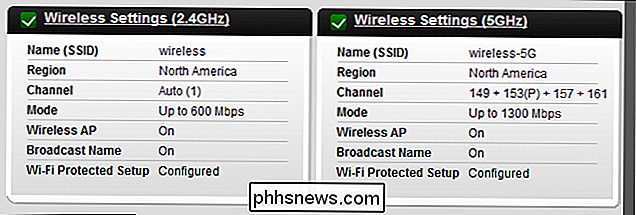
Skift SSID til noget andet end standard, men uden nogen identificerende oplysninger i den. Dette betyder ingen SSID'er som "Apartment5a" eller "321LincolnSt". Noget nemt at huske, men uspecifikt for dig er ideel-lignende "Cookie Monster" eller "Spaceman". Enhver kombination af ord vil gøre. virkelig.
Indstil et sikkert Wi-Fi-adgangskode med kvalitetskryptering
I årevis har routerproducenterne sendt routere med dårligt konfigureret Wi-Fi og / eller standardadgangskoder aktiveret. Nu begynder de endelig at sende routere med det højeste niveau af Wi-Fi kryptering aktiveret og et randomiseret adgangskode sæt (så selv om nye brugere ikke ved, hvad de laver eller undlader at se en liste som denne , er de stadig beskyttet).
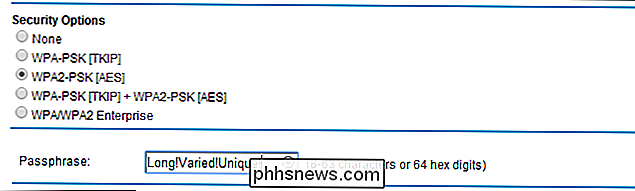
RELATERET:
Forskellen mellem WEP, WPA og WPA2 Wi-Fi-adgangskoder Ikke alle producenter har individualiserede opsætninger for hver router, de sender, hvilket betyder, at det er din ansvar for at sikre, at din router har konfigureret Wi-Fi korrekt med et sikkert kodeord og den bedste kryptering.
Når du går til at ændre dit Wi-Fi-netværkets adgangskode, har du typisk tilgængelige muligheder som WEP, WPA og WPA2 . Vælg WPA2 (eller, til fremtidige bevis dette råd, uanset hvad bedre kryptering kommer sammen). Vi anbefaler at bruge WPA2. Du kan læse om Wi-Fi-kryptering, og hvorfor det betyder noget her, men det er kort sagt, at alt under WPA2 er nemmere at knække. WEP er så trivielt at knække et barn med det rigtige (og bredt tilgængelige) værktøj kunne gøre det.
RELATED:
Advarsel: "Gæstemodus" på mange Wi-Fi-routere er ikke sikker Hvad angår adgangskoder, er det langt bedre, når du bruger stærk kryptering som WPA2, der understøtter op til 63 tegn. at bruge en adgangskode end et kodeord. Glem simple kodeord som thedog20, blackcat eller ethvert af de trivielle kodeord, som Wi-Fi-standarder bruges til at begrænse os til. Passord er lettere at huske og er sværere at knække. I stedet for "thedog20" skal du bruge "Min hund er tyve år gammel".
Mens vi er på emnet for at sikre din Wi-Fi: Hvis du har en nyere router, er chancerne for, at du har et gæstenetværk. Hvis du vælger at aktivere det, gælder de samme regler for valg af god kryptering og en stærk adgangskode. Vi anbefaler også, at du tjekker vores dedikerede artikel om sikring af gæstenetværk og hvordan de måske ikke er så sikre, som du tror.
Deaktiver fjernadgang
Hvis du har brug for fjernadgang af en eller anden grund, er det en ret praktisk funktion. For 99,9% af hjemmebrugere er der dog meget ringe grund til, at de vil have fjernbetjening af deres router langtfra, og at fjerne fjernadgang på blot åbner et punkt af sårbarhed, som hackere kan udnytte. Da routeren ikke kun fungerer som netværksstyringshjerne i dit hjemmenetværk, men også i firewallen, når en ondsindet bruger har fået fjernbetjening, kan de åbne firewallen og få fuld adgang til dit hjemmenetværk.
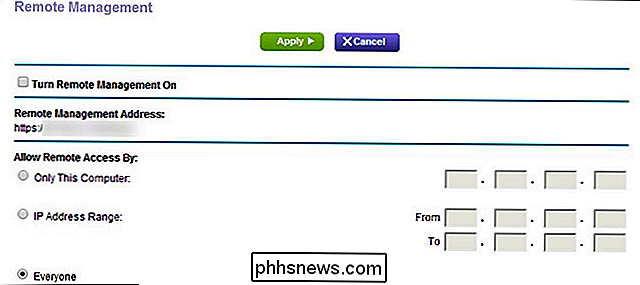
Igen, ligesom bedre Wi-Fi-sikkerhed, tager producenterne endelig sikkerhed på alvor alvorligt, så du kan blive glædeligt overrasket over at finde ud af, at fjernadgang / ledelsesfunktioner er deaktiveret. Stadig, tillid, men bekræft. Se i de avancerede indstillinger af din router og bekræft, at alle fjernadgangsværktøjer er slukket.
Deaktiver WPS og UPnP
Endelig - sammenlignet med de tidligere eksempler på sikkerhedsforanstaltninger, du skal tage - vi har en mere baneformet: deaktivering af Wi-Fi Protected Setup (WPS) og (Universal Plug and Play) UPnP. Selvom begge tjenester er beregnet til at gøre vores liv lettere, har de begge forskellige sikkerhedsfejl og udnyttelser. WPS giver dig mulighed for at trykke på en knap på din router eller bruge en pinkode til at parre dine nye enheder til din router (i stedet for manuelt at søge efter Wi-Fi-netværksnavnet og indtaste adgangskoden), men der er fejl i WPS, der ikke er værd bekvemmeligheden. Hvis din router understøtter at deaktivere WPS, skal den let findes i din routerens menuer. Du kan læse mere om processen her.
Ud over at deaktivere WPS, skal du også deaktivere UPnP. UPnP-systemet er retfærdigt mere nyttigt end WPS-systemet. Det automatiserer processen med at åbne porte i din firewall til applikationer som Skype og Plex mediaserver. Men ligesom WPS har det sikkerhedsfejl, der kan give skadelige parter adgang til dine router. Du bør tjekke indstillingerne på din router for at deaktivere den og derefter pusse på, hvordan man manuelt fremsender porte på din router, så hvis du løber ind i problemer som din Plex-serverens fjernadgang, fungerer ikke korrekt, mens UPnP er slukket, kan du reparer det med det samme.
Ved blot at opdatere din firmware, ændre standardlogins til routeren og Wi-Fi-adgangen og låse fjernadgang, sikrer din 10 minutters indsats, at din router nu er radikalt sikrere, end da den kom
Hvis du gerne vil forbedre sikkerheden på din router yderligere og lære mere om, hvordan dit hjemmenetværk fungerer, skal du tjekke følgende relaterede artikler:
Sikre din trådløse router: 8 ting du kan gøre lige nu
- Sådan kontrolleres routeren for malware
- Sådan fejler du problemer med trådløse routere
- HTG forklarer: Forståelse af routere, switche og netværkshardware
- Sådan bruges servicekvalitet ( QoS) for at få hurtigere internet, når du virkelig har brug for det
- Har du et netværk eller et Wi-Fi-relateret spørgsmål? Skyd os en mail på , og vi gør vores bedste for at hjælpe.

Sådan downloader du filer med din Synology NAS (og undgå at forlade computeren om natten)
Hvis du har en Synology NAS, kan du nemt konfigurere den til at hente store filer til dig, så du tillader du skal lukke din pc og lade NAS hum væk i baggrunden. Lad os se på, hvordan du starter og planlægger disse downloads nu. Hvorfor bruge din NAS til at downloade filer? Det frigør din computer, så du kan lukke den ned, når du ikke bruger den, i stedet for at aflade den for at vente på downloadsne (bekymrende for at en automatisk opdatering eller lignende vil skrue dem op).

Sådan genopblusses områder i dit badeværelse eller køkken
Caulk er afgørende inden for områder som badeværelse og køkken, hvor vand har mulighed for at krybe ind i alle slags sprækker og forårsage problemer. Hvis caulk i dit hus ser lidt alderen ud, skal du omkalkere det og give det et nyt, nyt udseende. RELATEREDE: Syv lave omkostningsforbedringer, der gør en enorm forskel Hvis du ikke er kendt for at være caulk, er det det hvide (eller klare) gummiagtige emner, der strækker kanterne af badekar, dræn og køkkenbord til at forsegle led eller sømme.



